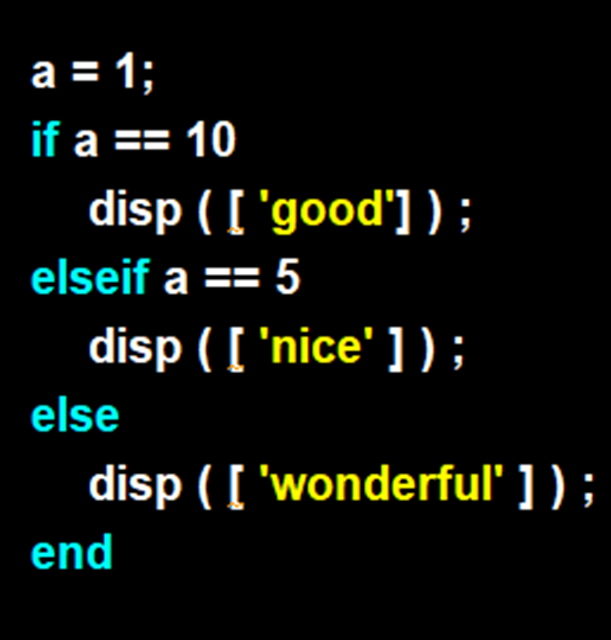MATLAB으로 시각화를 하다보면, 때로는 지도를 그려야 하는 경우가 생긴다. 이때 매우 유용한 것이 M-map이다. 모르면 손해고, 알면 매우 좋다!!!! 그러니 이번 글을 정독하고 M-map을 꼭 사용할 수 있길 바란다. M-map Toolbox는 MATLAB에서 기본적으로 제공하는 기능이 아니라, 어떤 귀인께서 직접 만들어서 배포해주시는 toolbox이다. 이번 글은 해당 toolbox를 직접 다운받고 사용해보는 방법을 소개한다. 링크: https://www.eoas.ubc.ca/~rich/map.html M_Map: A Mapping package for Matlab A mapping package for Matlab You have collected your data, loaded it into..